DIGNO S使い方ガイド 「お知らせ/ステータスパネルの見方」
ステータスバーを下にスライドすると、お知らせ/ステータスパネルが表示されます。お知らせ/ステータスパネルでは、お知らせの確認や対応するアプリケーションの起動ができます。また、よく使う機能を設定したり、ショートカットからアプリケーションを起動できます。
![]() ステータスバーを下にスライド
ステータスバーを下にスライド
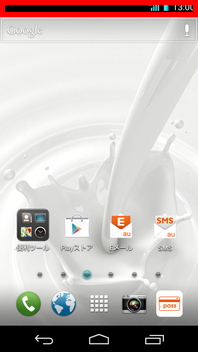
![]() お知らせ/ステータスパネルが表示さらに下にスライド
お知らせ/ステータスパネルが表示さらに下にスライド
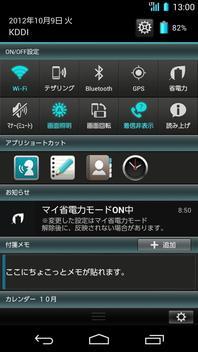
![]() 他のお知らせが表示されます。
他のお知らせが表示されます。

お知らせ/ステータスパネルの表示項目
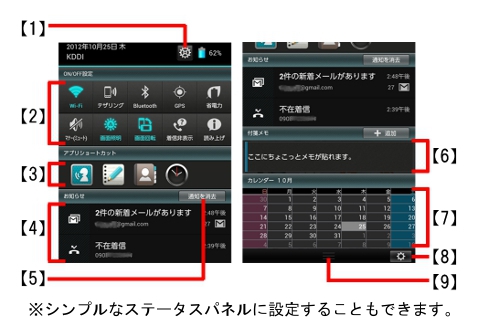
| [1]設定キー | 設定メニューを表示します。 |
|---|---|
| [2]機能キー | よく使う機能のオン/オフを設定します。お買い上げ時は、「Wi-Fi」「テザリング」(Wi-Fiテザリング)「Bluetooth」「GPS」「省電力」「マナー」「画面照明」「画面回転」「着信非表示」「読み上げ」(すぐごえの「着信時に自動起動」)の各機能が登録されています。 |
| [3]アプリショートカット | よく使うアプリケーションを起動します。お買い上げ時は、「すぐごえ」「すぐ文字」「電話帳」「アラーム」のショートカットが登録されています。 |
| [4]お知らせエリア | DIGNO Sの状態やお知らせの内容を確認できます。情報によっては、タップすると対応するアプリケーションを起動できます。 |
| [5]通知を消去 | タップすると通知をすべて消去します。 |
| [6]付箋メモ | メモを貼り付けることができます。 |
| [7]月間カレンダー | タップするとカレンダーアプリを起動します。 |
| [8]編集キー | タップするとお知らせ/ステータスパネルの編集画面が表示されます。項目をロングタッチして、並べ替える位置にドラッグして移動したり、「削除」にドラッグして削除します。「項目を追加」をタップすると、項目を追加できます。編集後は「完了」をタップします。 |
| [9]閉じるタブ | 上にスライドするとお知らせ/ステータスパネルを非表示にします。 |

